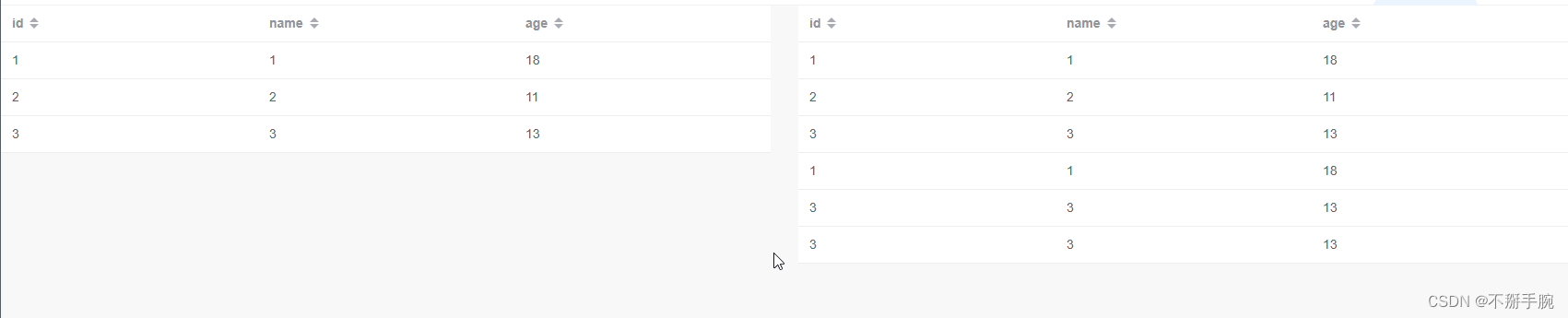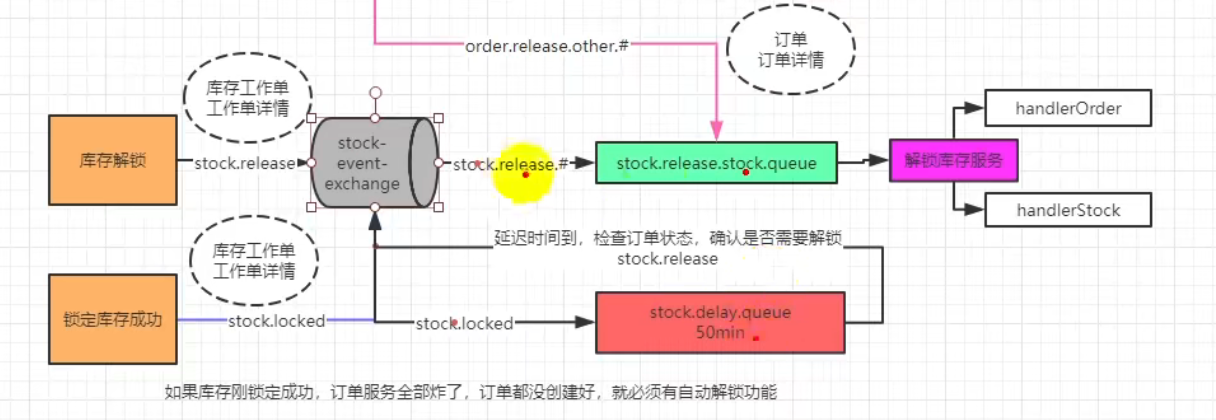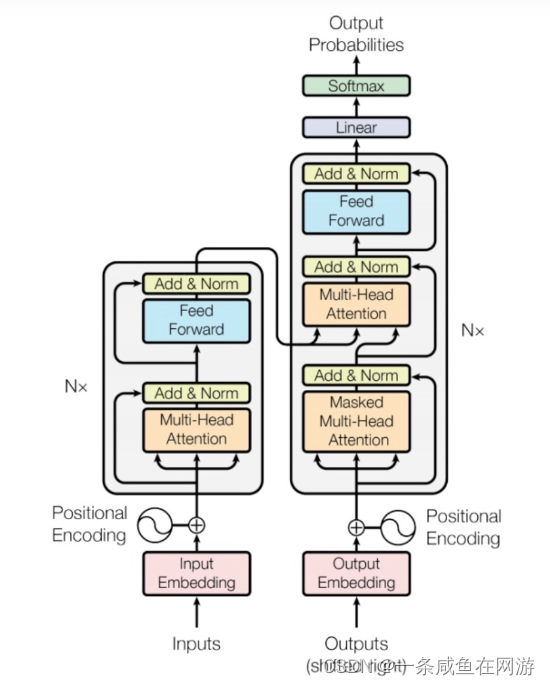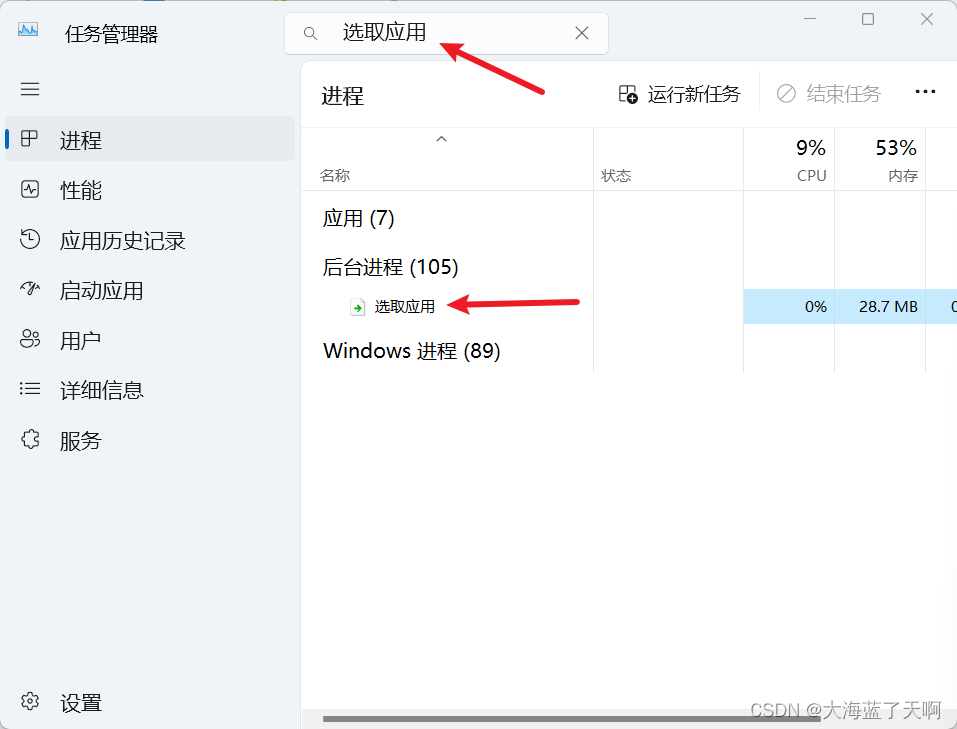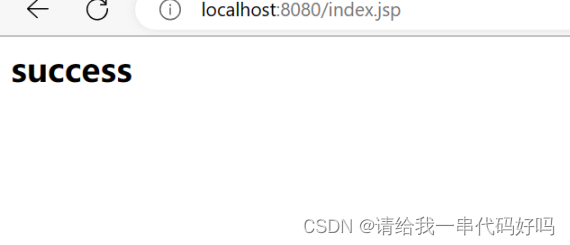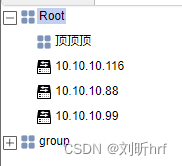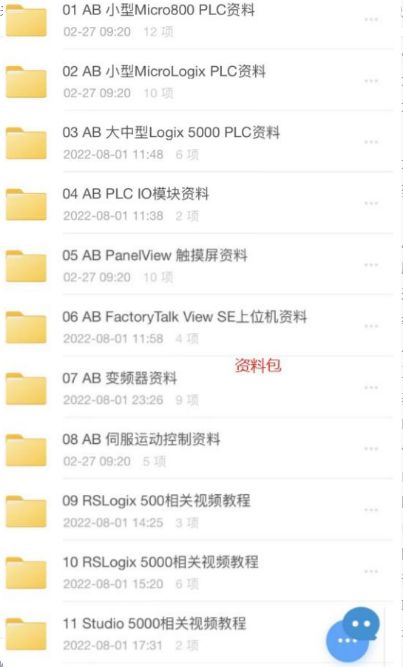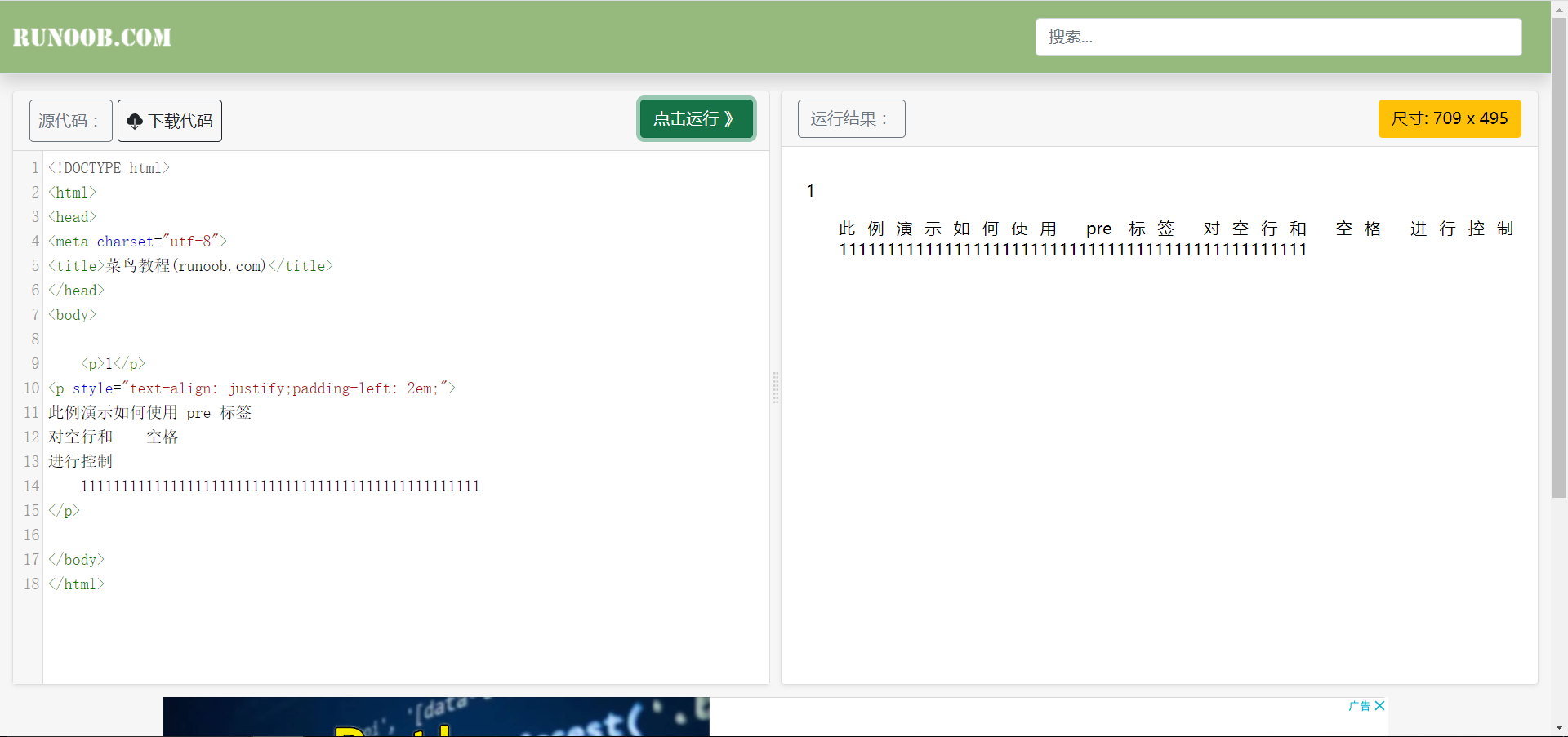1. 计算机的组成部分:输入单元,中央处理器(CPU),输出单元。
CPU的种类包括:精简指令集(RISC)和复杂指令集(CISC)。
计算机的五大单元包括输入单元、输出单元、CPU内部的控制单元、算术逻辑单元与内存五大部分。
2. 计算机分类:超级计算机,大型计算机,迷你计算机,工作站,微电脑(个人计算机) 。
3. 主板上的芯片组控制各组件的通信,一般分为北桥与南桥:① 北桥复杂连接速度较快的CPU、内存和显卡等组件,② 南桥负责连接速度较慢的周边接口,包括硬盘、USB、网卡等。其中,北桥的总线称为系统总线,南桥就是所谓的输入/输出总线。
4. CPU每次处理的数据量称为字组大小,也就是我们常说的计算机是32位或64位。
5. Linux是Torvalds先生1991年创立并发展来,基于GPL的版权声明下,可以在x86的架构下运行,也可以被移植到其他的大型主机上面,现已成为服务器系统的核心系统。
Linux的特色:
① 自由与开放的使用与学习环境
② 配备需求低廉
③ 内核功能强大而稳定
④ 独立作业
Linux的优缺点:
优点:
① 稳定的系统
② 免费或少许费用
③ 安全性、漏洞的快速修补
④ 多任务、多用户
⑤ 用户与用户组的规划
⑥ 相对比较不耗费资源
⑦ 适合需要小核程序的嵌入式系统
⑧ 整合度佳且多样的图形用户界面
缺点:
没有特定的支持厂商
游戏的支持度不足
专业软件的支持度不足
6. 应用:
① 网络服务器(高稳定性)
② 关键任务的应用(金融数据库、大型企业网管环境)
③ 学术机构的高性能运算任务
7. 虚拟机的安装(由于Linux系统具有免费开源的特性,目前市面上有许多Linux开发版,其中使用的比较多的版本是Ubuntu和CentOS系统,下面主要介绍CentOS系统的安装和配置过程):
在安装CentOS系统之前首先安装VMware软件,官方安装地址是:
https://www.vmware.com/cn/products/workstation-pro.html按照软件提示一步一步安装即可,主要注意的是安装成功后在高级网络设置→网络连接(由于win10和win11位置不同,也可以通过win+R键在弹出的运行对话框中输入“ncpa.cpl”来查看)中要有VMnet1和VMnet8的选项才说明安装成功,否则需要重新下载安装。

之后就是CentOS的安装,官方安装地址:(下载下图中的DVD.iso)
Index of /7.6.1810/isos/x86_64

注:如果官网显示404,可以通过迅雷下载(速度很快)。
CentOS7.6的iso,下面是它的下载链接
http://mirrors.163.com/centos/7.6.1810/isos/x86_64/CentOS-7-x86_64-DVD-1810.iso
复制上面的链接——打开迅雷——点击新建
复制链接到迅雷时,点击新建,如果出现下面的界面就点击确定。
参考博文:免费下载CentOS7.6的镜像iso_centos7.6 iso_pxwhfs的博客-CSDN博客

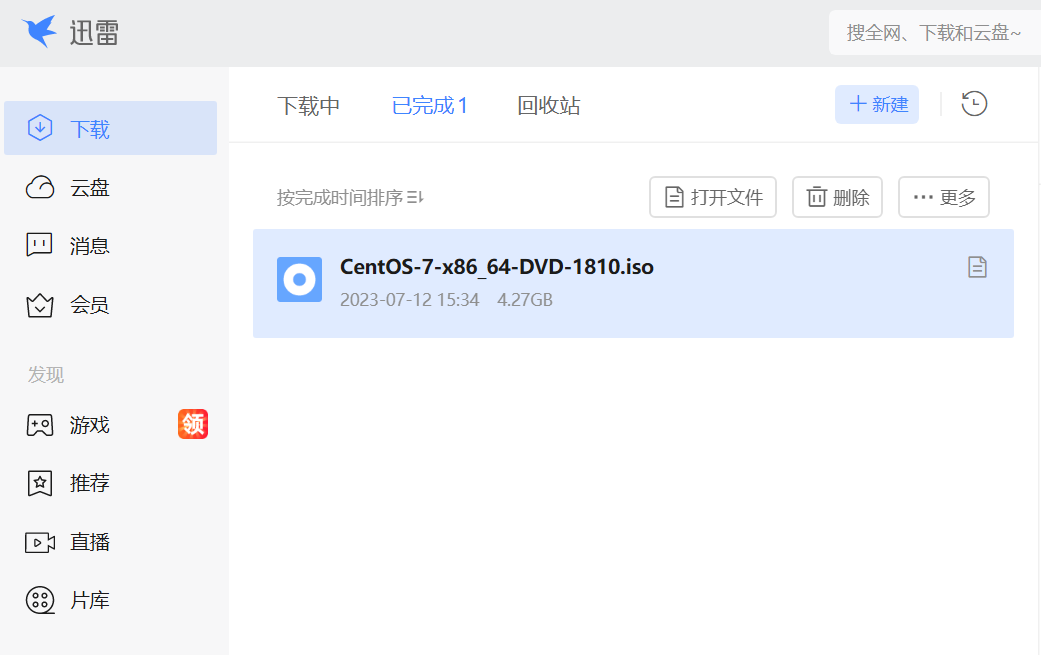
下载好CentOS之后,打开VMware软件,然后创建虚拟机,我这里创建了一个典型的虚拟机,主机名以及密码设置好之后,可以看到如下界面:

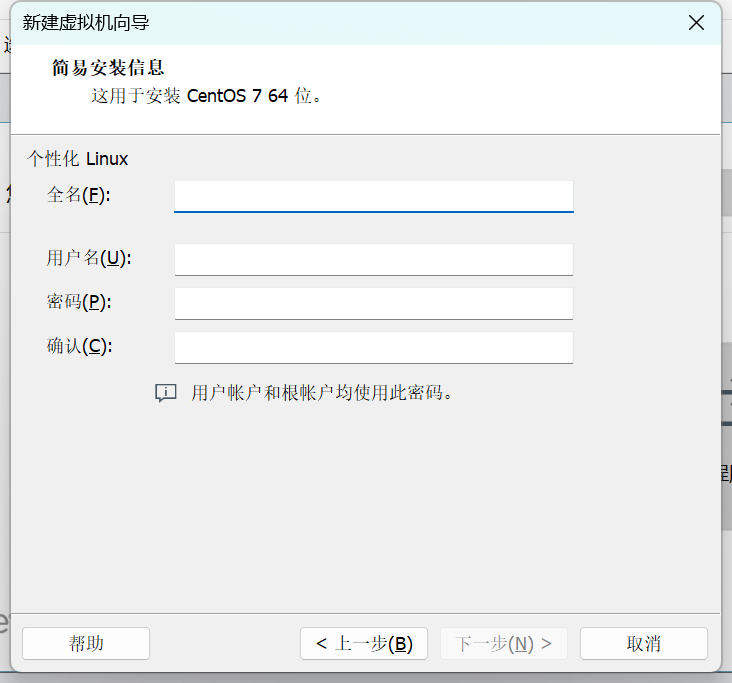
创建好虚拟机之后:
整个创建过程都是自动的。
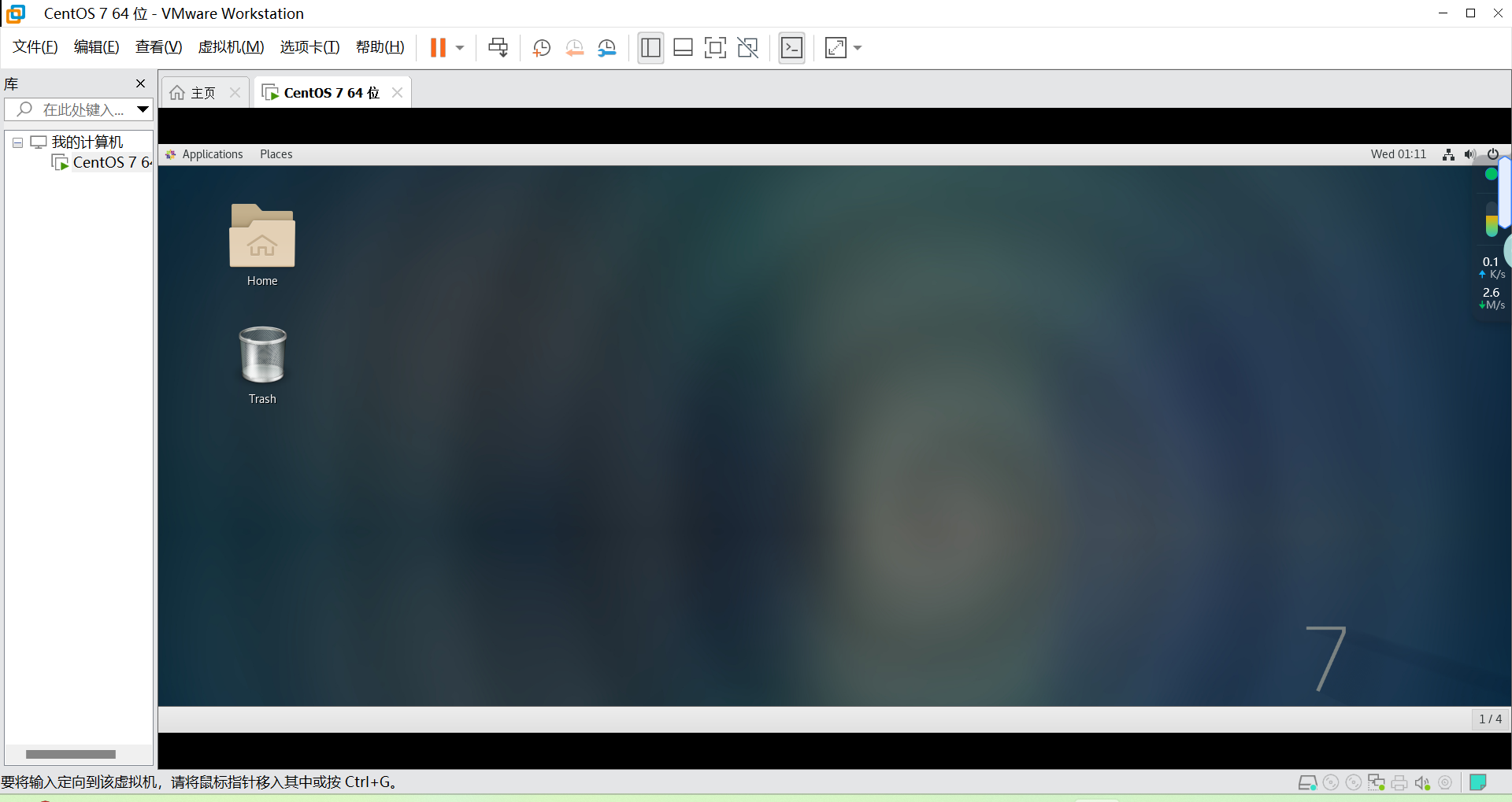
由于Linux系统图形界面不如命令行稳定,一般通过终端键入命令行的方式操作,为了方便通过自己的系统直接连接到Linux系统,可以下载finalshell软件。
下载链接:http://www.hostbuf.com/downloads/finalshell_install.exe
下载后怎么连接到自己的Linux虚拟机?
在虚拟机空白处右键点击最后一个选项打开终端,输入ifconfig命令,输出ens33中就是虚拟机的IP地址。
复制到finalshell中(左上角的文件夹点开第一个选项,SSH连接),就可以连接虚拟机了。


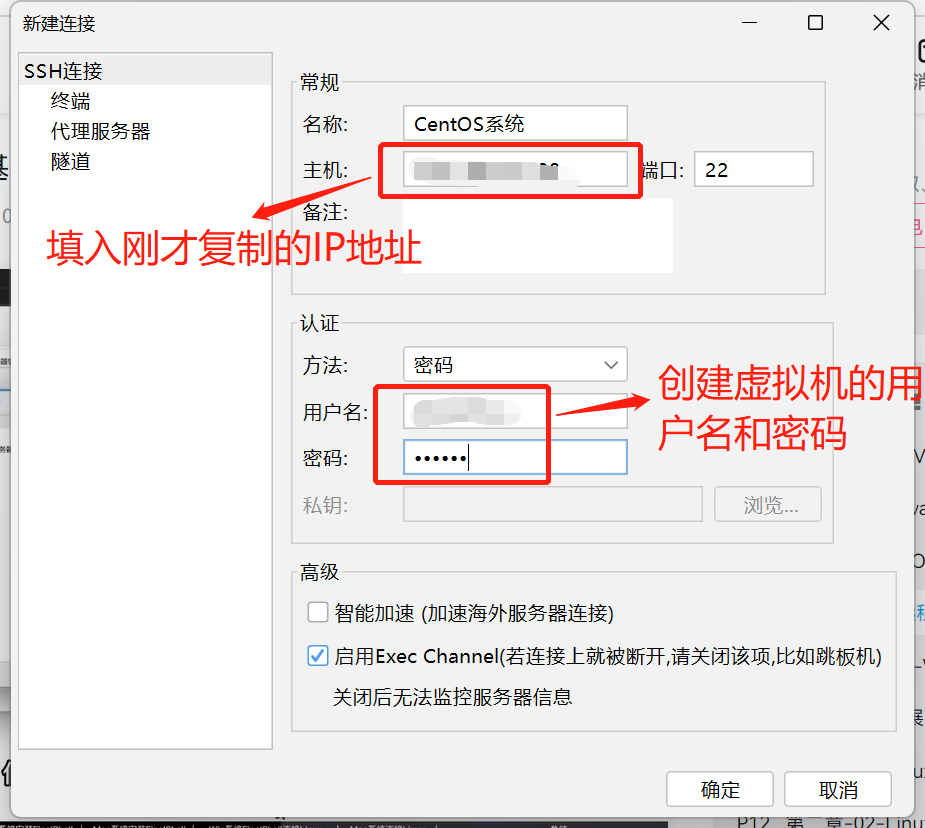
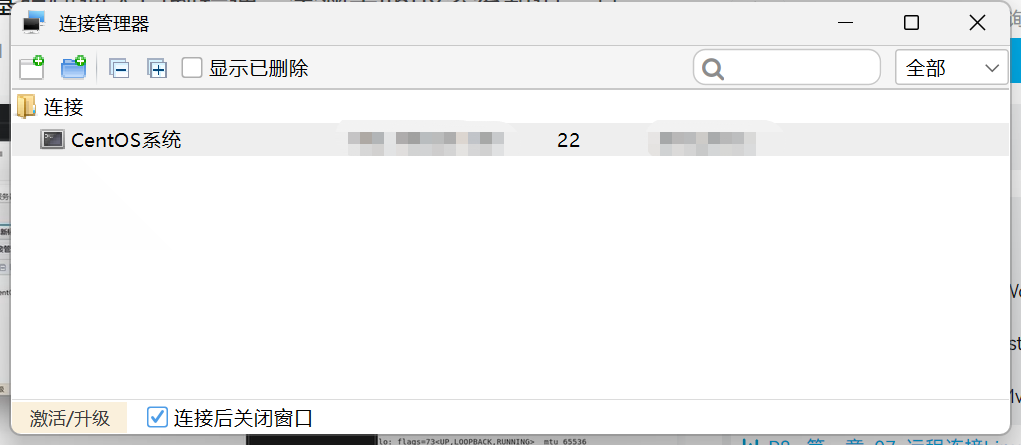 连接成功!
连接成功!

接下来就可以在finalshell里操作了,方便传输文件。
8. 为保存虚拟机的状态,可以通过设置“快照”功能。当虚拟机出现问题时,可以通过预先制作的快照恢复到制作时的状态,用作备份用。
9. Linux操作系统命令通用格式:
command [-options] [parameter]
command 命令本身。
-options 可选,通过选项控制命令的行为细节。
parameter 可选,用于命令的指向目标。
10. ls命令(查看指定文件夹/目录下的内容):
ls [-a -l -h] [Linux路径]
ls 命令后的 [] 均是可选参数。
-a:all,显示全部文件。
-l:list,以列表的形式展示内容,并展示更多信息。
-h:与-l搭配使用,显示文件的大小单位。
也可以写在一起,如-a-l,-al,-la以及-lah等。
11. cd命令切换工作目录,pwd命令(print work directory)展示当前工作目录。
cd [Linux路径]
不加路径时表示回到用户的home目录。
特殊路径符:
① . 表示当前路径,如cd ./Desktop。
② .. 表示返回上一级目录,如cd ..。
③ ~ 表示home目录,如cd ~。
pwd命令无选项,无参数,直接使用,输出当前工作目录。
12. 相对路径与绝对路径。
相对路径:以当前目录为起点,不需要以 / 开头。
绝对路径:以根目录为起点,需要以 / 开头。